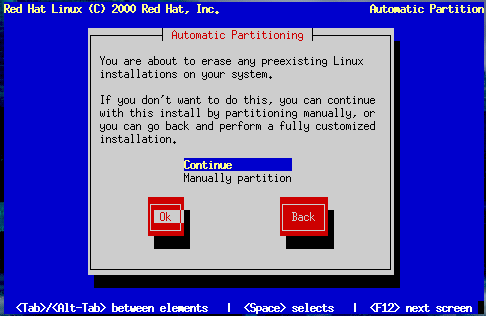Partizionamento Automatico
Se scegliete un'installazione di tipo workstation o server, apparirā una finestra simile a quella presentata nella Figura 14-13.
Se scegliete Continue premendo OK, il programma di installazione partiziona il vostro disco e sceglie automaticamente quali pacchetti installare. Poi vedrete la finestra di dialogo Hostname mostrata nella la sezione Dare un nome al vostro Computer.
Se scegliete Partizionamento manuale o scegliete di effettuare un'installazione di classe custom, verrā eseguito il programma Disk Druid. Compariranno le finestre di dialogo per il partizionamento del disco descritte nella prossima sezione, mostrandovi le partizioni presenti sul vostro sistema. Dipende da voi indicare le partizioni ed i mount point usati per l'installazione di questa versione di Red Hat Linux.
 | Attenzione |
|---|---|
L'installazione di Red Hat Linux sopra una precedente versione di Linux (incluso Red Hat Linux) non mantiene i dati ed i file esistenti. Assicuratevi di aver salvato i file ed i dati importanti. Se non avete la possibilitā di salvare i vostri dati tramite un backup, č preferibile attivare l'aggiornamento del sistema. |